【SketchUp吧】PS原地退休?分析图还能这样出!
开屏美图暴击
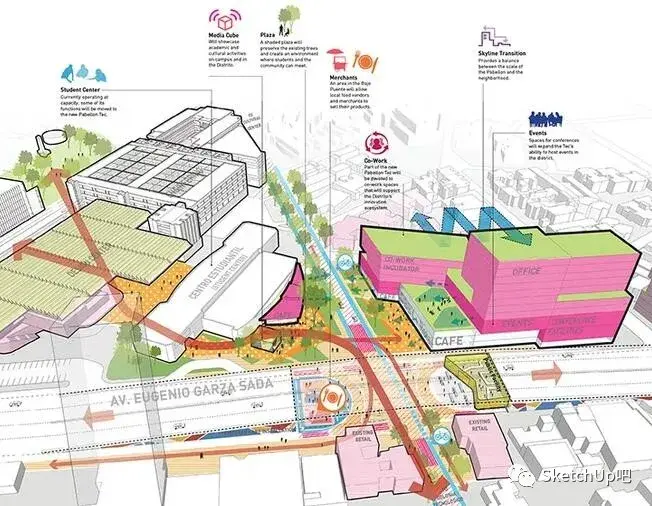
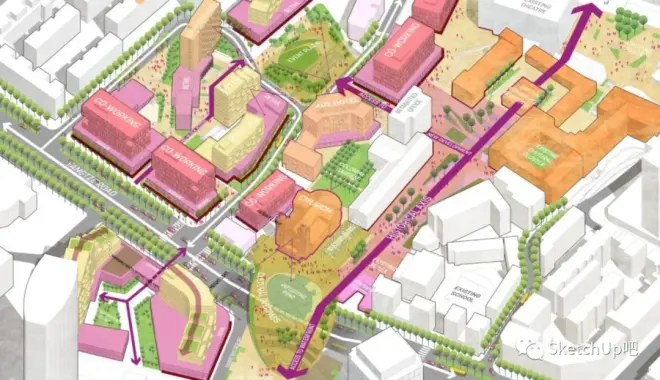
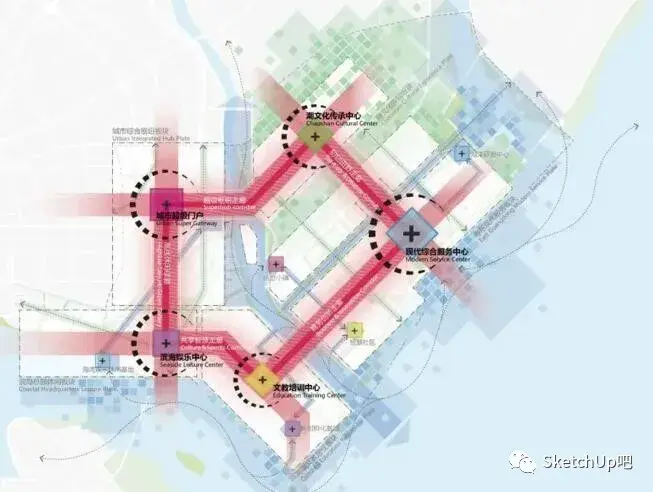
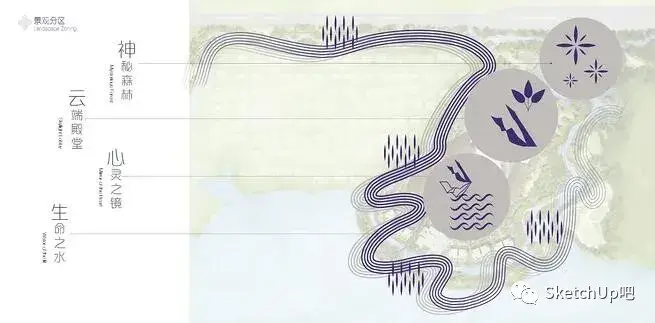
分析图作为方案表达重要的一环
可以表达设计的思路和布局
像这样的分析图
应该怎样快速操作呢?
文末福利

今天我们来说一说AI(Adobe Illustrator),不同于PS,AI的钢笔工具更易于控制调整,而分析图中会大量运用到钢笔工具,所以今天是AI教程!
没用过的小伙伴也不用担心,都是阿逗比家族的,相信我只要你会PS,就会AI!

图文教程
先用钢笔工具描出路径。
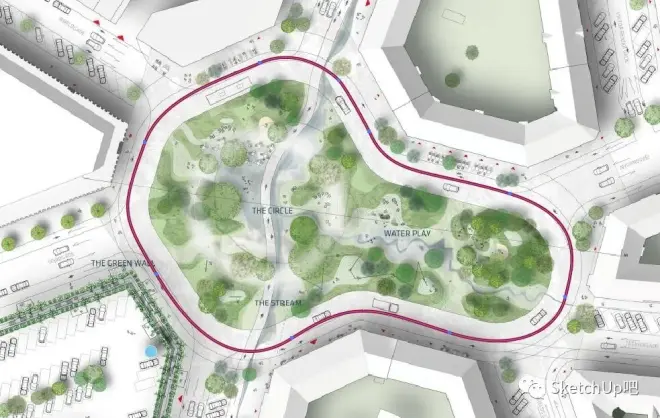
然后在描边选项里设置粗细、虚线等参数。
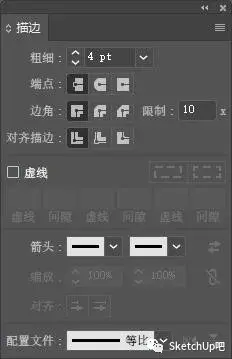
以这个图为例,比如我想要一个虚线,直接勾选虚线这个选项就搞定了!
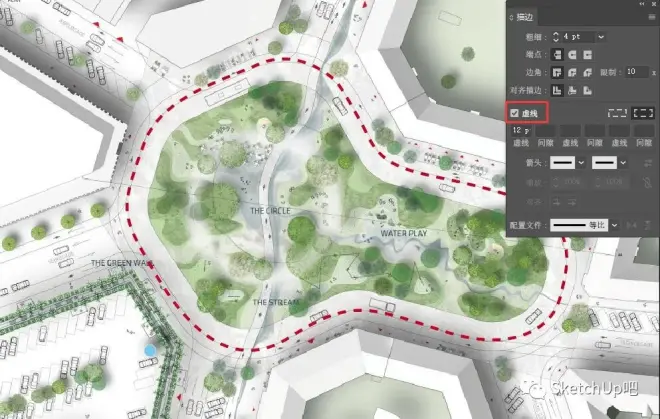
还可以通过设置参数来修改虚线的样式!就很方便嘛~
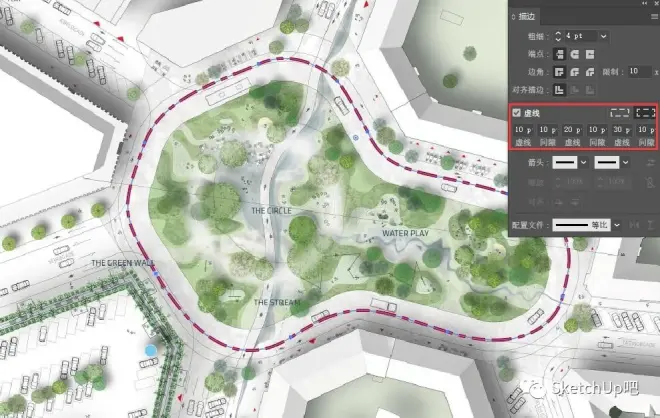
如果你需要一个有箭头的线段,依然是直接选择就可以了,线段的样式还可以在配置文件选项中搞定!
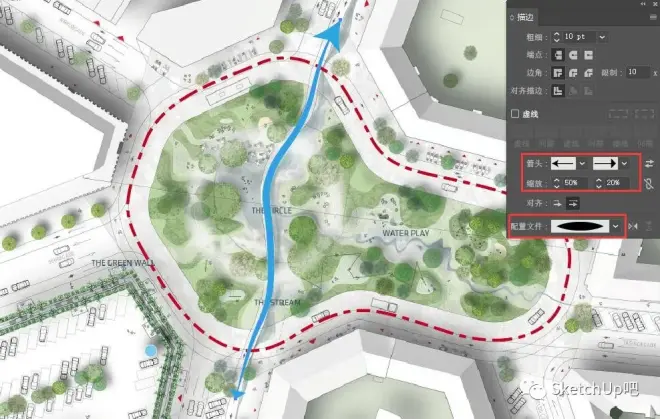
以上都是常规操作!
还有进阶版,继续看吧~

上面这些都是一般的线型,如果你对线型有更高的要求,那么打开画笔工具的扩展画笔库吧!
先来看看AI自带的一些扩展画笔,我们选一个来看看效果~
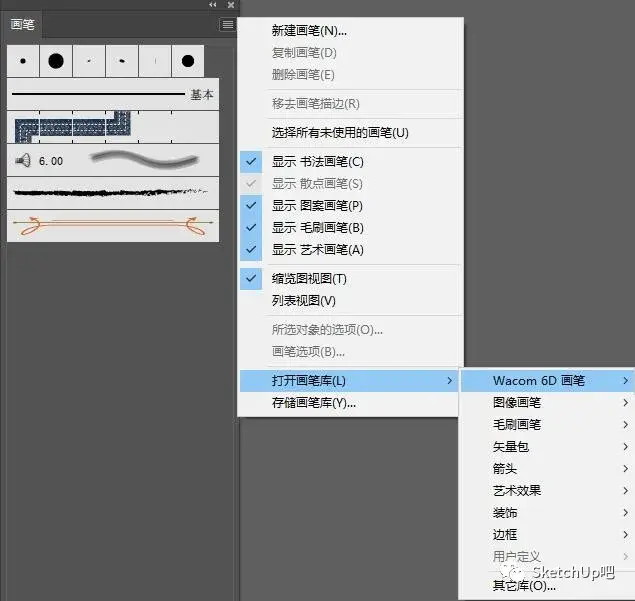
先来个水彩的画笔。
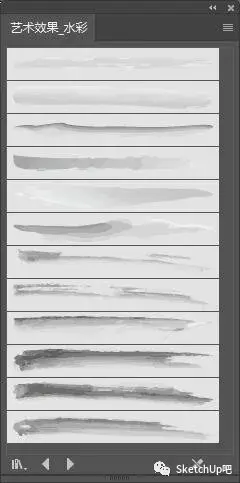
应用到实际案例看看,瞬间气质就变了有没有!
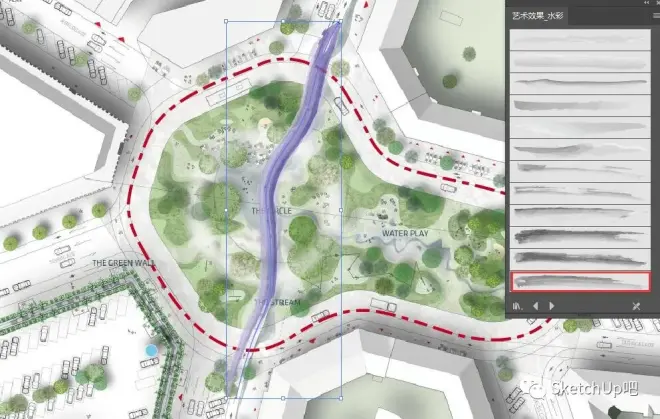
再试一个,就很棒啊!
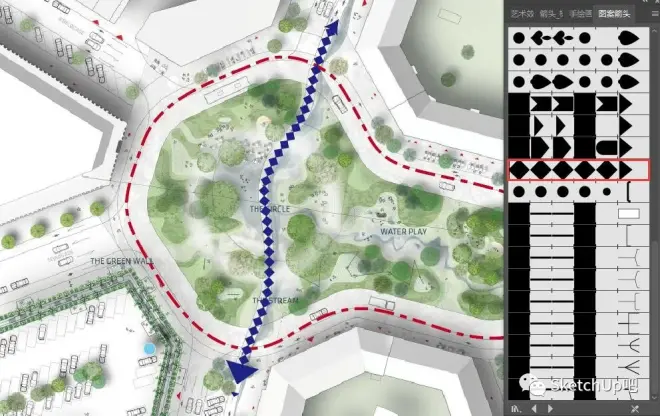
不过这种画笔有一个小小的缺点,箭头可能需要你自己画一下了~
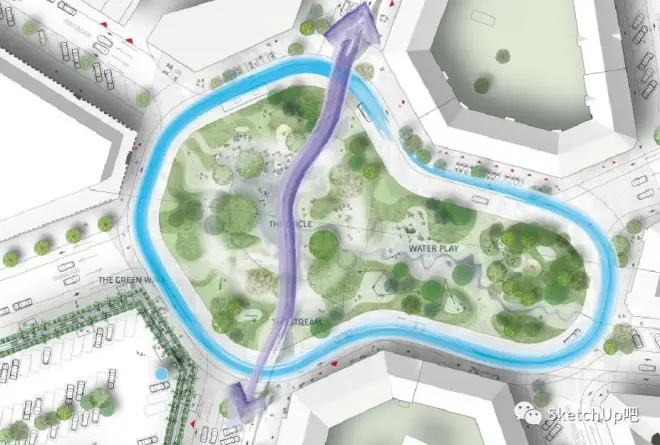
什么?上面这些你还不满意!是时候打开我的宝藏画笔库!导入进画笔库就可以了~
以下只展示部分笔刷
▼
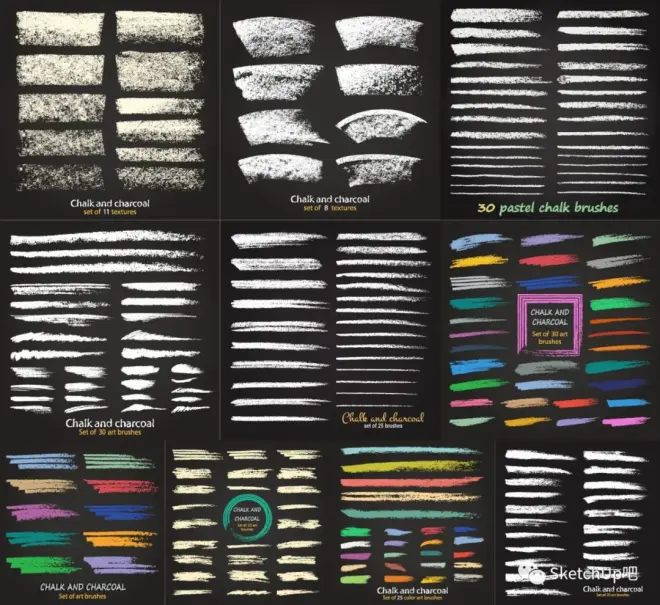
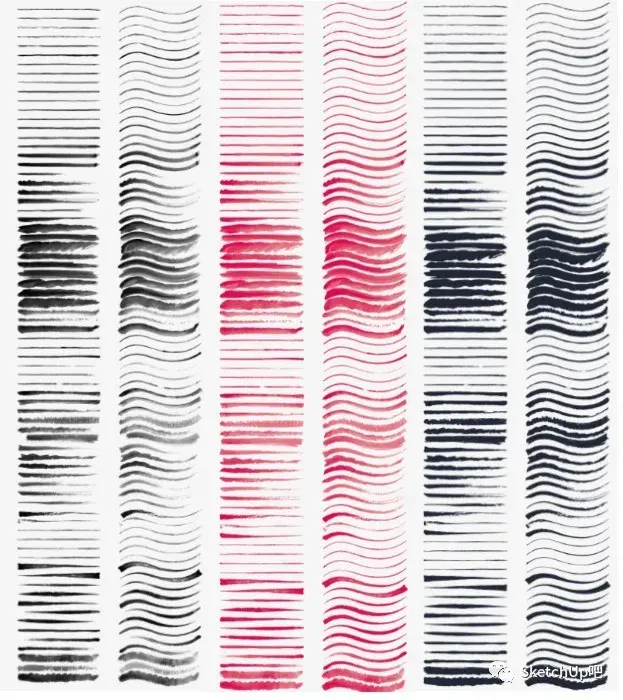
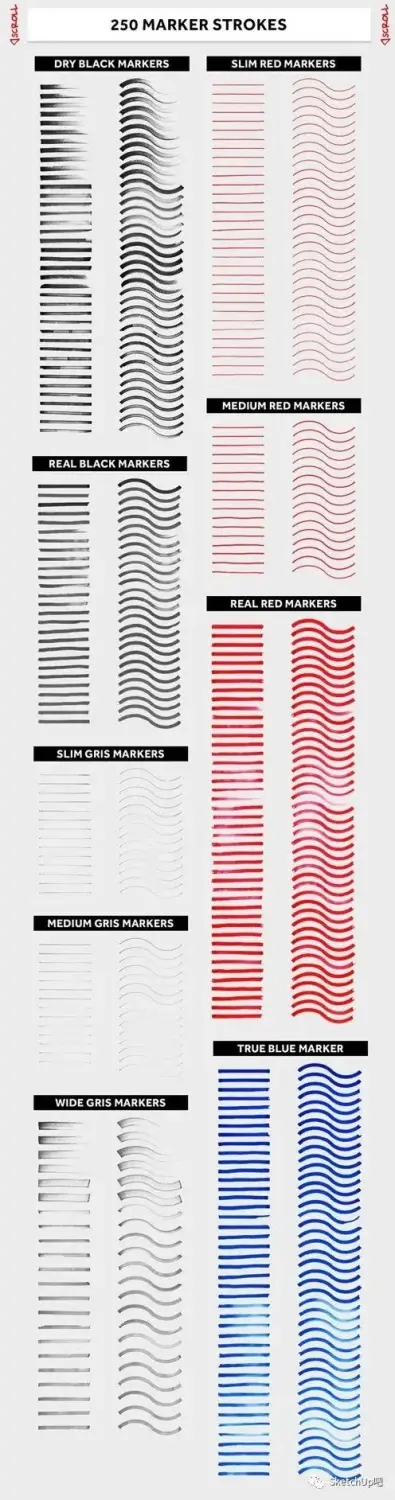
导入一个笔刷看看效果,忍不住给自己点个赞啦~

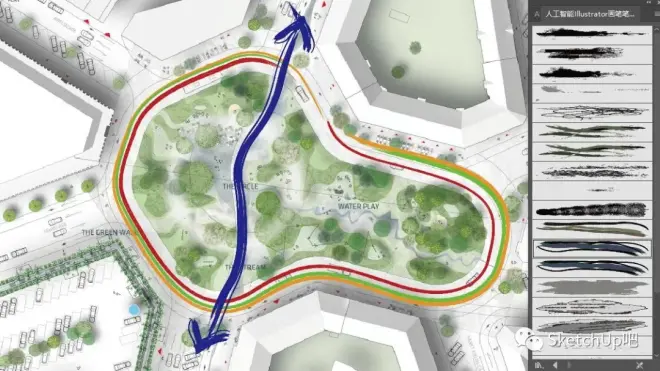
福利时间
同款笔刷获得方式
复制下方地址进入
sketchupbar.com/thread-380922-1-1.html


免责提示:文中图片来源网络,由我方原创整理,版权归原作者所有;若侵犯到您的权益,请联系我们及时删除,谢谢!

